반응형
매번 AWS EC2 서버에 접속해서 vi 편집기를 통해 코드를 수정하는 것이 너무 불편하더군요.. 로컬에서 테스트 후에도 전체 파일을 scp로 전송하려 해도 역시나 귀찮았습니다.
그래서 VS Code에서 EC2 서버에 직접 접속해 코드를 편집하고 싶었습니다. 생각보다 간단하고 에러가 나지 않아 참으로 다행이었네요 ^^
먼저, VS Code에 접속하고 F1 키를 누릅니다. 그러면 검색창이 생기는데 Remote-ssh까지 입력하시고 아래 화면처럼 'SSH 구성 파일 열기'를 클릭합니다.

그리고 나면 맥(or 윈도우) 사용자 이름/.ssh/config 표시가 뜨는데, 이를 누르면 config 파일이 나타납니다. 아래처럼 각자 정보를 입력해줍니다.
# Read more about SSH config files: https://linux.die.net/man/5/ssh_config
Host {호스트 이름}
HostName {EC2 퍼블릭 ip}
User {EC2 유저 이름}
IdentityFile {키페어 위치}호스트 이름은 해당 SSH를 구분하는 명칭으로 각자 임의로 적어주시면 됩니다.
이제 호스트에 연결할 차례입니다. 아까와 같이 F1 키 + Remote-ssh까지 눌러 아래 화면처럼 '호스트에 연결'을 클릭합니다.

연결이 성공적으로 이루어지면 VS Code 창이 새롭게 열리게 되고, 아래 빨간색 박스 부분에 SSH 연결 표시가 나타날 것입니다.
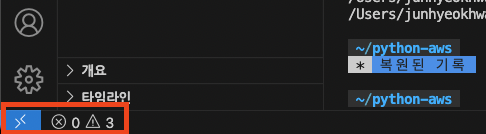
이렇게 VS Code를 활용하여 AWS EC2 서버에 접속하는 방법을 알아봤습니다. 예전부터 듣기만 했지, 실제 연결하고 사용해보니 편리함이 어마어마합니다. 강추드립니다!
728x90
반응형
'문돌이 존버 > 각종 꿀팁 및 해결법' 카테고리의 다른 글
| AWS EC2 Linux2 서버 파이썬 버전 변경하기 feat. 설치 X (1) | 2023.09.06 |
|---|---|
| AWS EC2 Linux2 서버 셀레니움 설치 feat. 파이썬 (0) | 2023.09.02 |
| 우분투(Ubuntu) 서버에서 time zone 변경 feat. crontab (0) | 2023.08.30 |
| 로컬 컴퓨터에서 AWS EC2 서버에 특정 파일 전송 (0) | 2023.08.28 |
| 구글 Colab 터미널 SSH 연결 방법 feat. Mac (0) | 2023.08.25 |



